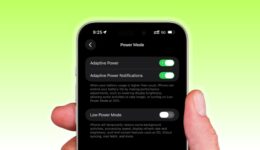So blockieren Sie YouTube -Kinder auf dem iPhone oder iPad Ihres Kindes
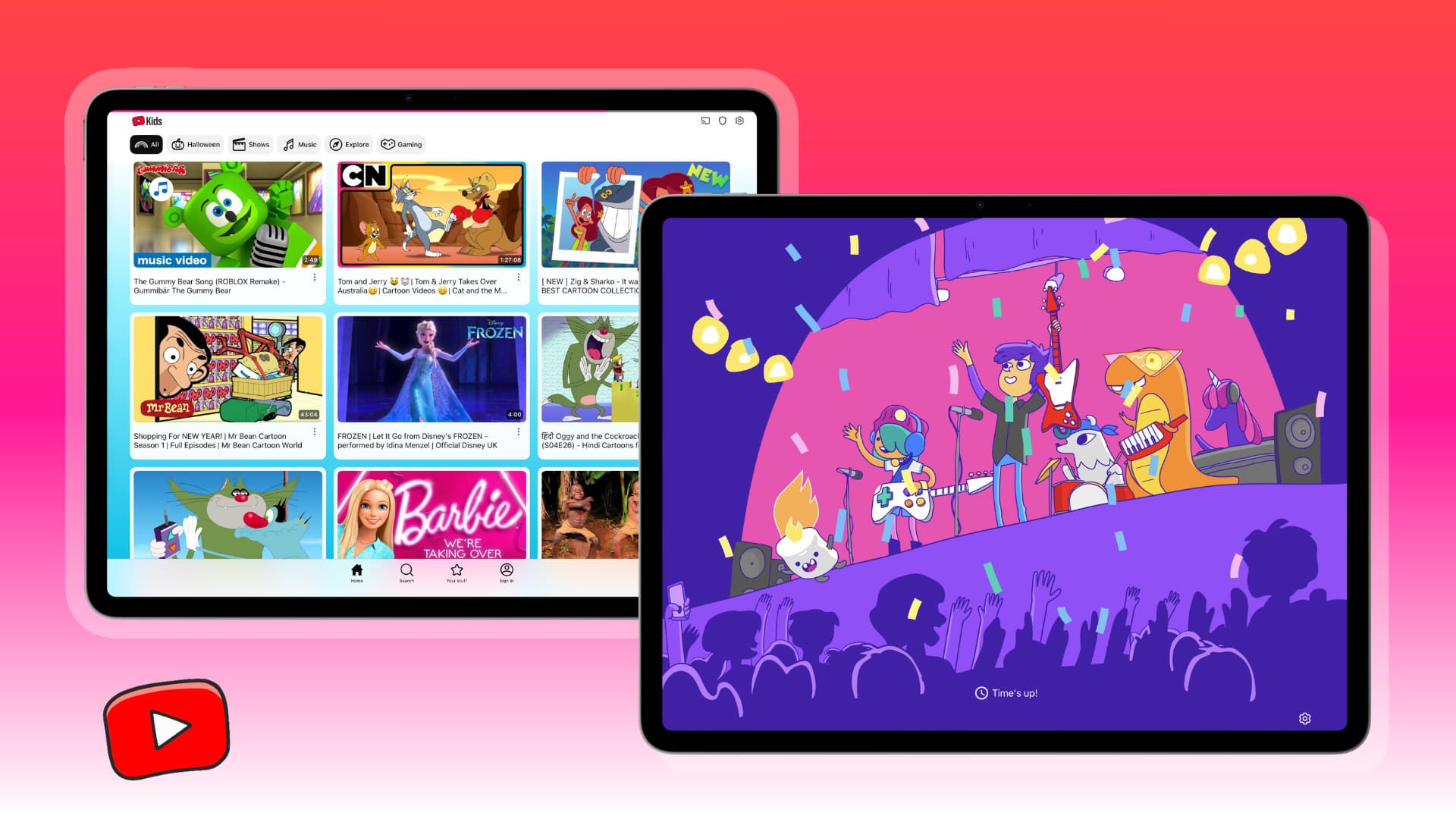
Sie haben ein paar einfache Optionen, um die Verwendung der YouTube -Kinder -App auf dem iPhone oder iPad Ihres Kindes zu blockieren, wenn Sie nicht möchten, dass sie die dort verfügbaren Inhalte anzeigen.
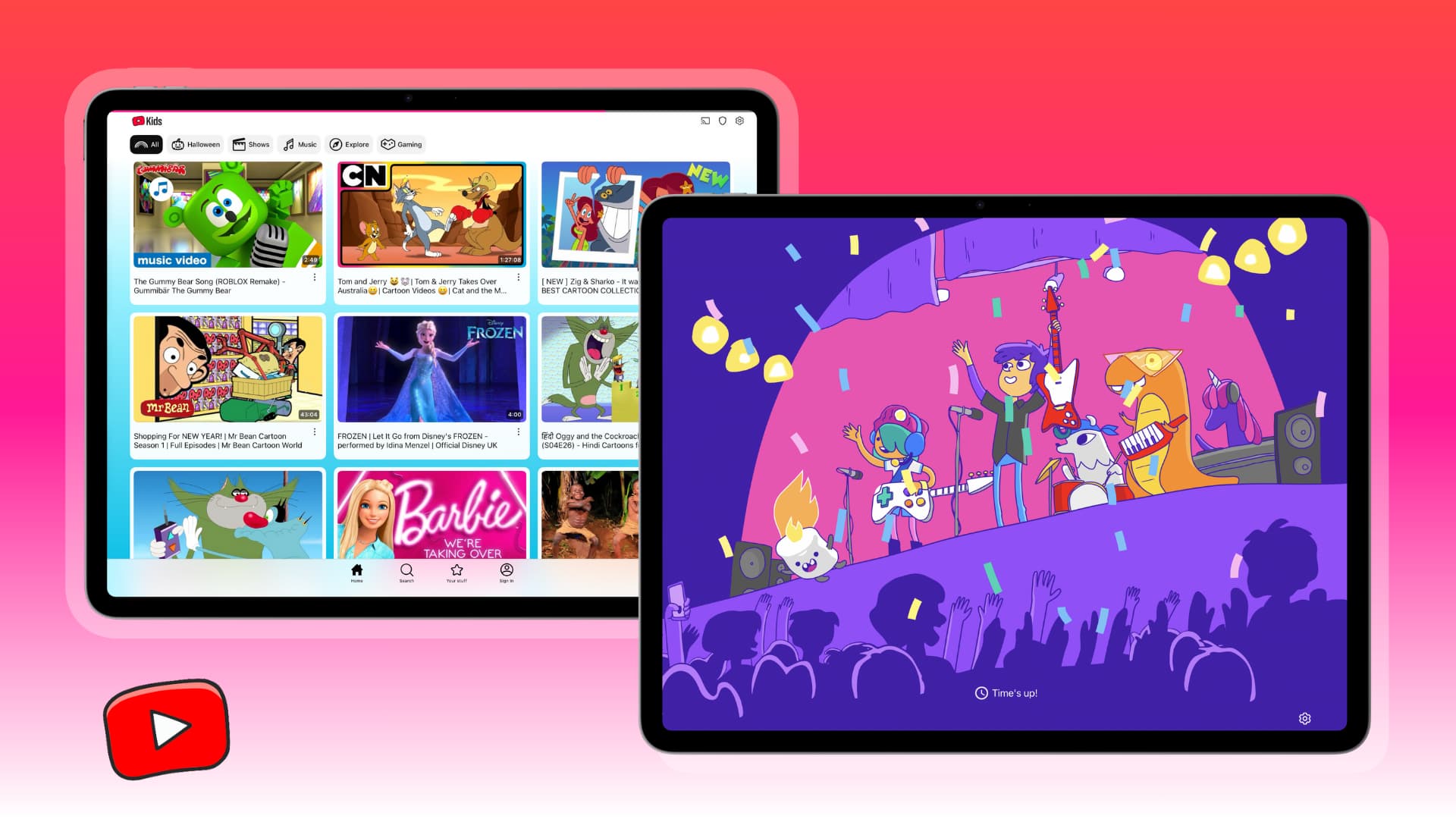
Im Gegensatz zur Haupt -YouTube -App hat YouTube Kids oder YT Kids (theoretisch) nur Inhalte für Kinder: Vorschule (ab 4 Jahren),, Jünger (im Alter von 5 bis 8 Jahren) und Älter (9 bis 12 Jahre).
YouTube zeigt gute kinderfreundliche Inhalte in der YT Kids App. Wie bei allen Algorithmus-basierten Systemen kann es jedoch gelegentlich Fehler machen.
Was für ein Kind geeignet ist, kann je nach den Überzeugungen der Eltern variieren, aber wenn ich über mich selbst sprechen würde, habe ich manchmal bemerkt, dass die YouTube -Kinder -App unangemessene Inhalte auffließen kann. Ich möchte, dass mein Kind nicht mindestens 16 Jahre alt ist. Wenn Sie nicht in der App mit Ihrem Google -Konto angemeldet sind, gibt es keine Möglichkeit, solche Videos aus dem Feed aus dem Feed zu verbergen oder zu blockieren.
Egal, ob Ihr Kind zu viel Zeit in der YouTube -App verbringt oder ob Sie es aus persönlichen Gründen nicht verwenden möchten, dies können Sie tun, um die Nutzung auf seinem iPhone oder iPad einzuschränken.
Löschen Sie YT Kids und blockieren Sie neue App -Downloads
Es geht darum, die YouTube -Kinder -App zu löschen und dann alle neuen App -Downloads auf dem iOS -Gerät Ihres Kindes zu blockieren. Wie Sie vielleicht herausgefunden haben, bedeutet dies, dass Ihr Kind keine neue App herunterladen kann, einschließlich derjenigen, die für sie nützlich sein können. Wenn Sie jedoch ihr iPhone oder iPad bereits mit allen Apps eingerichtet haben, die sie verwenden möchten, können Sie diese Schritte ohne große Sorge befolgen. Für den Fall, dass Sie eine neue App auf ihrem Gerät installieren müssen, können Sie die Einschränkungen vorübergehend deaktivieren.
1) Löschen Sie die YouTube -Kinder -App auf dem Telefon Ihres Kindes.
2) Gehe zum Einstellungen App auf ihrem iPhone oder iPad und tippen Sie auf Bildschirmzeit.
3) Klopfen Sperren des Bildschirms ZeiteinstellungenErstellen Sie einen Bildschirm -Time -Passcode, der sich vom Gerätepasscode unterscheidet, und teilen Sie diesen Code nicht mit Ihrem Kind weiter. Wenn Sie “Bildschirmzeit ändern” sehen, bedeutet dies, dass ein Passcode bereits vorhanden ist. Setzen Sie es zurück, wenn Sie sich nicht daran erinnern.
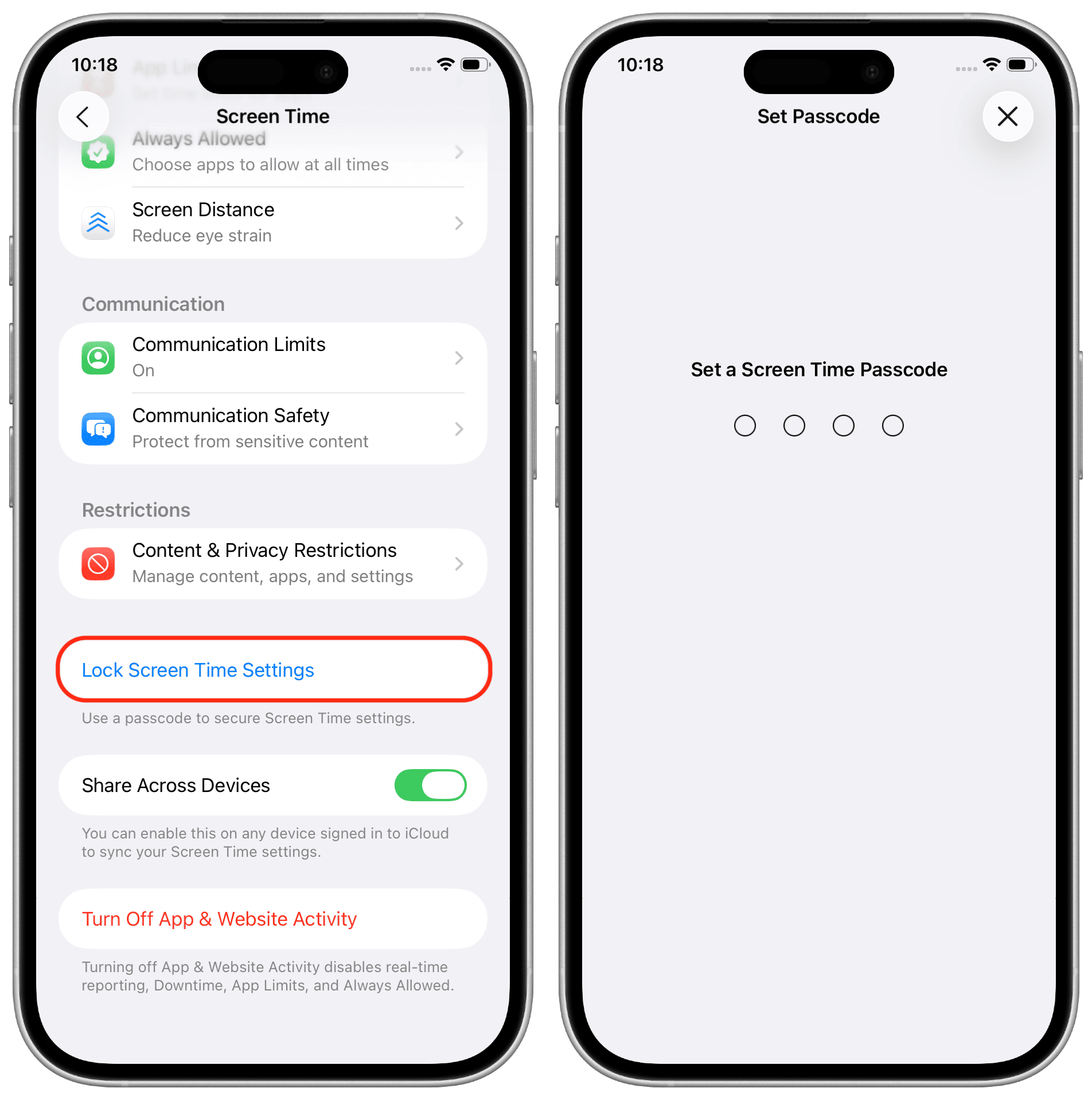
4) Klopfen Inhalts- und Datenschutzbeschränkungen und schalten Sie es vom nächsten Bildschirm ein. Dann tippen iTunes & App Store Einkäufe.
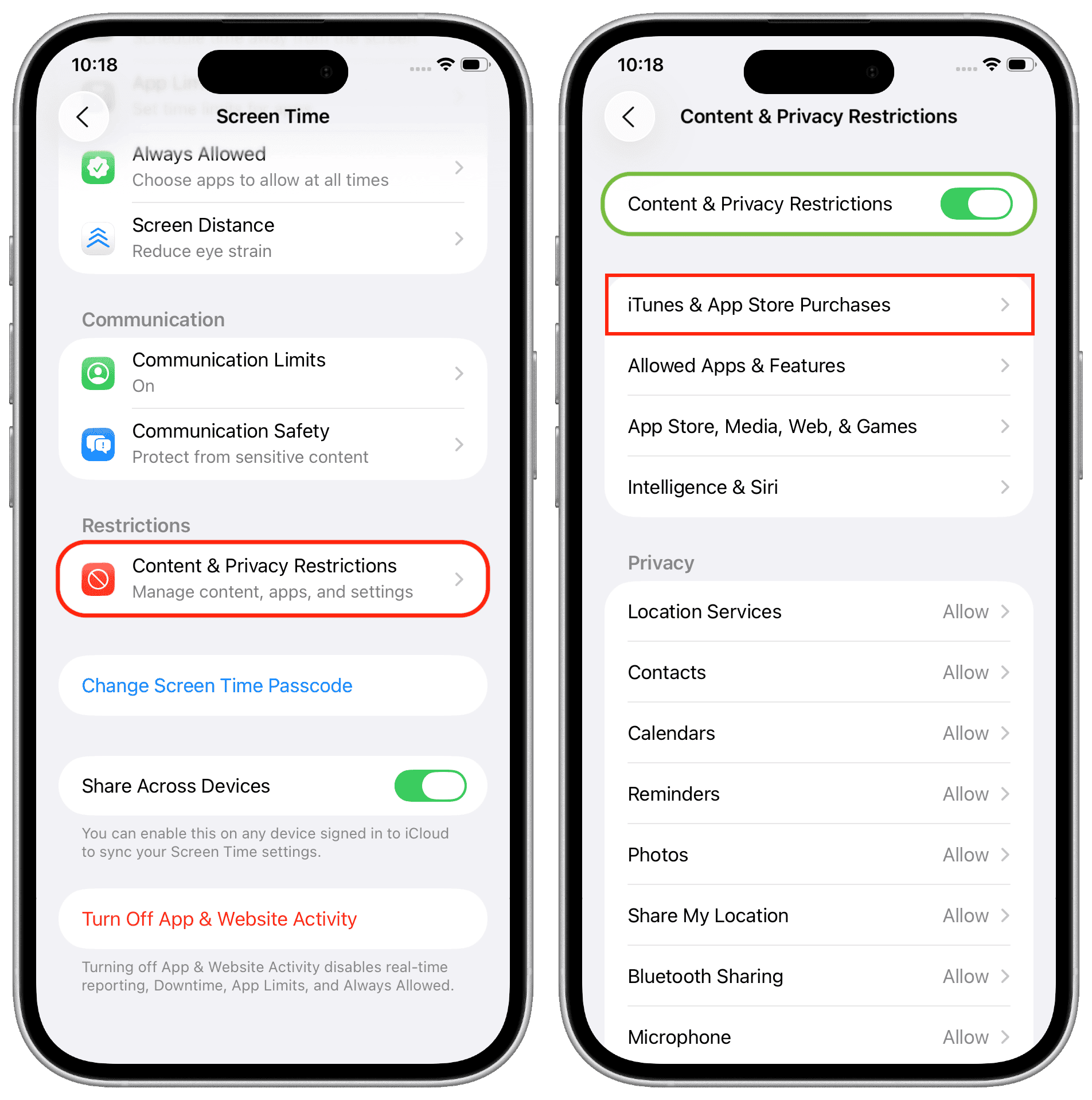
5) Klopfen Apps installieren und auswählen Nicht erlauben.
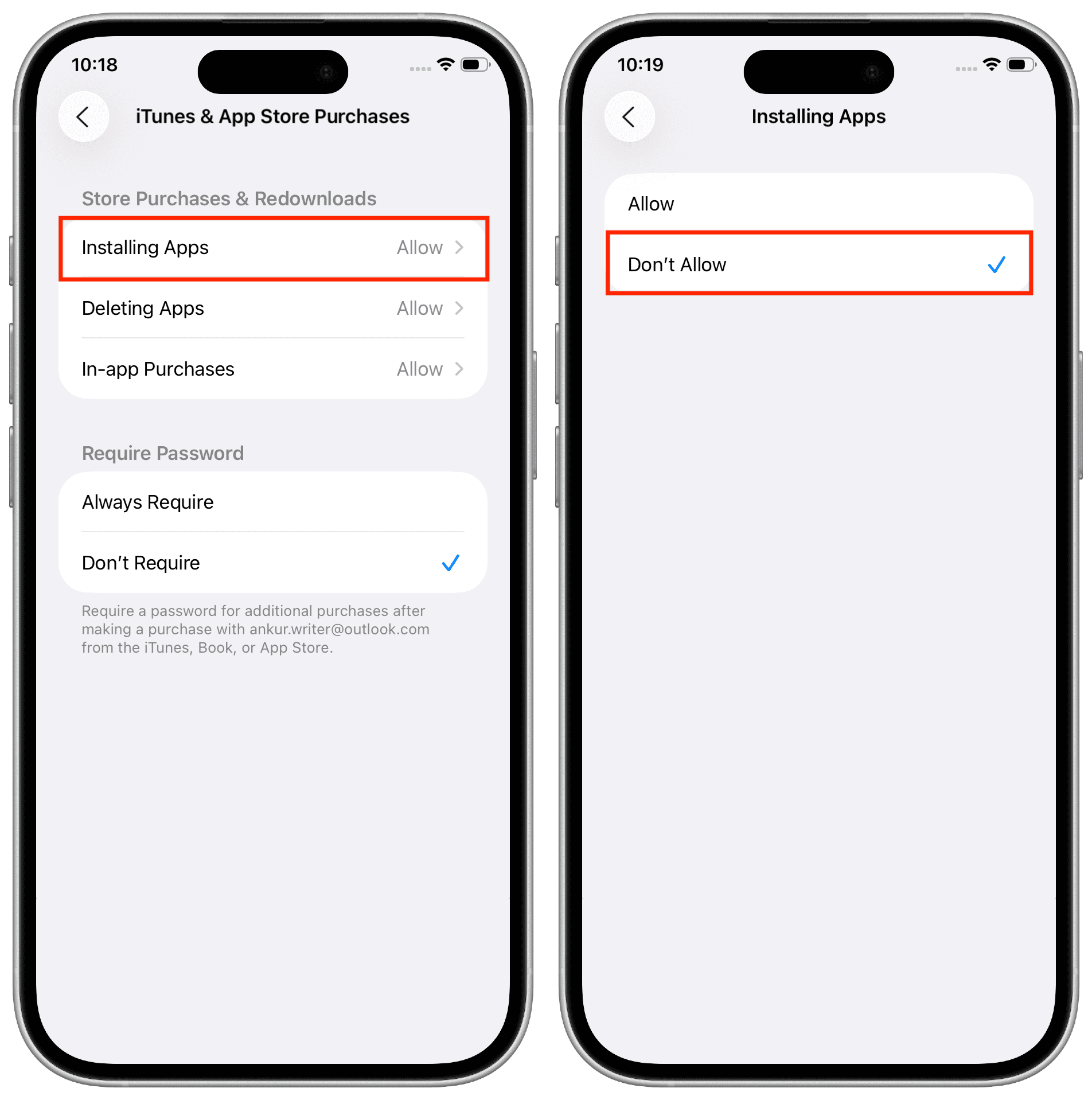
Die obigen Schritte blockieren neue App -Downloads auf diesem Gerät. Und da die YouTube Kids-App bereits gelöscht ist, kann Ihr Kind es nicht aus dem App Store (oder einer anderen App) im App Store herunterladen.
Wenn Sie jedoch nur ihre YouTube -Kinderrechte widerrufen möchten, um neue Apps aus dem App Store herunterzuladen, sollten Sie die beiden unten genannten Methoden berücksichtigen.
Legen Sie ein einminütiges Zeitlimit für die YouTube Kids App fest
Die YouTube Kids App verfügt über einen integrierten Timer für Eltern, den Sie zwischen 1 und 60 Minuten festlegen können. Sobald der Timer endet, wird die App für den Rest des Tages blockiert oder bis Sie den Elterncode eingeben, um den Timer zu umgehen.
1) Öffnen die YT Kids Apptippen Sie auf die Zahnradeinstellungen Symbol oben und lösen Sie eine grundlegende mathematische Frage, die Sie eingeben sollten.
2) Klopfen Stellen Sie den benutzerdefinierten Passcode ein und erstellen Sie einen 4-stelligen Code. Geben Sie es Ihrem Kind nicht weiter.
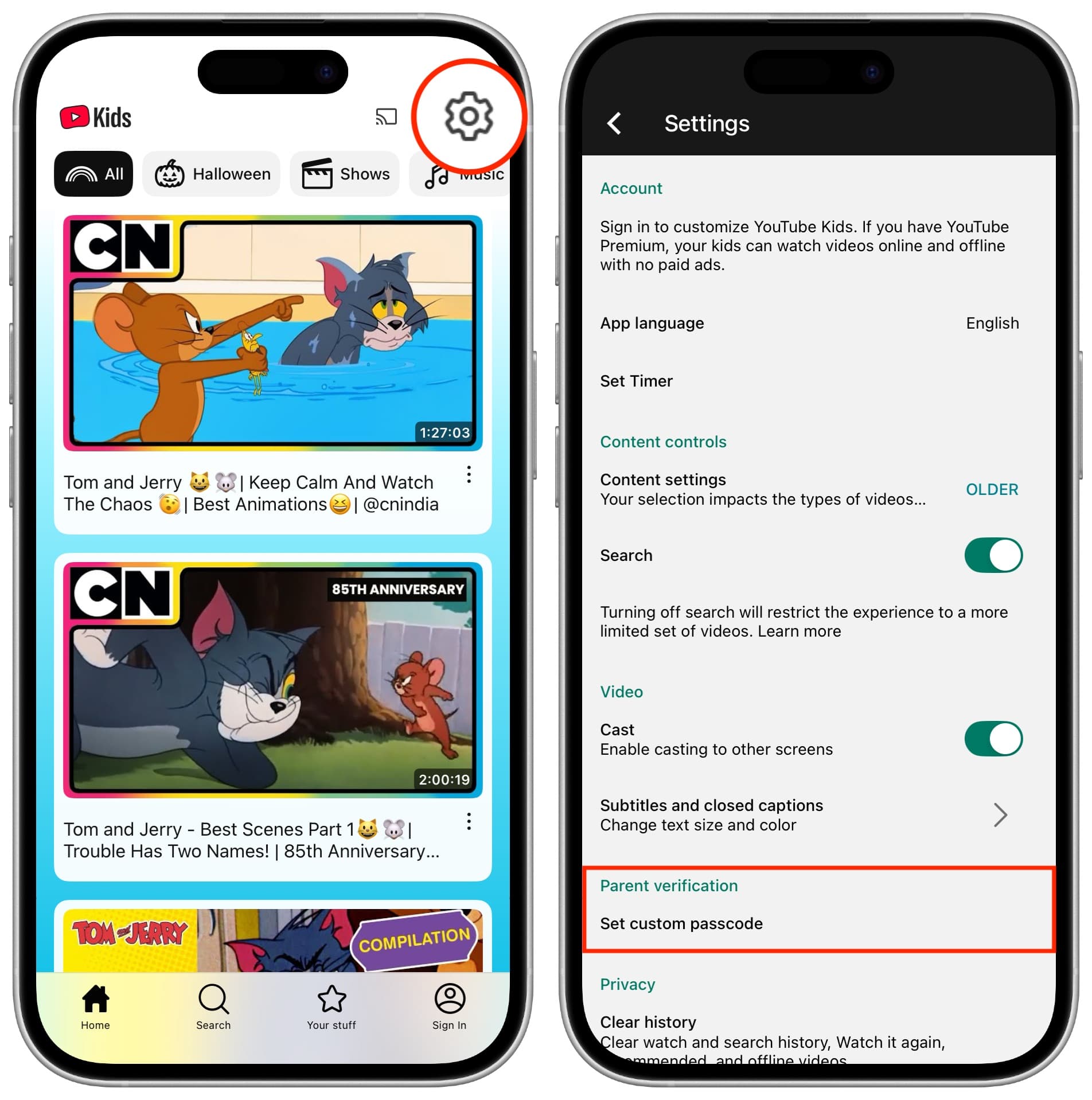
3) Tippen Sie jetzt Timer einstellen Von oben.
4) Da Ihr Ziel es ist, die App -Nutzung zu blockieren, den Timer auf nur 1 Minute einstellen und schlagen Timer starten.
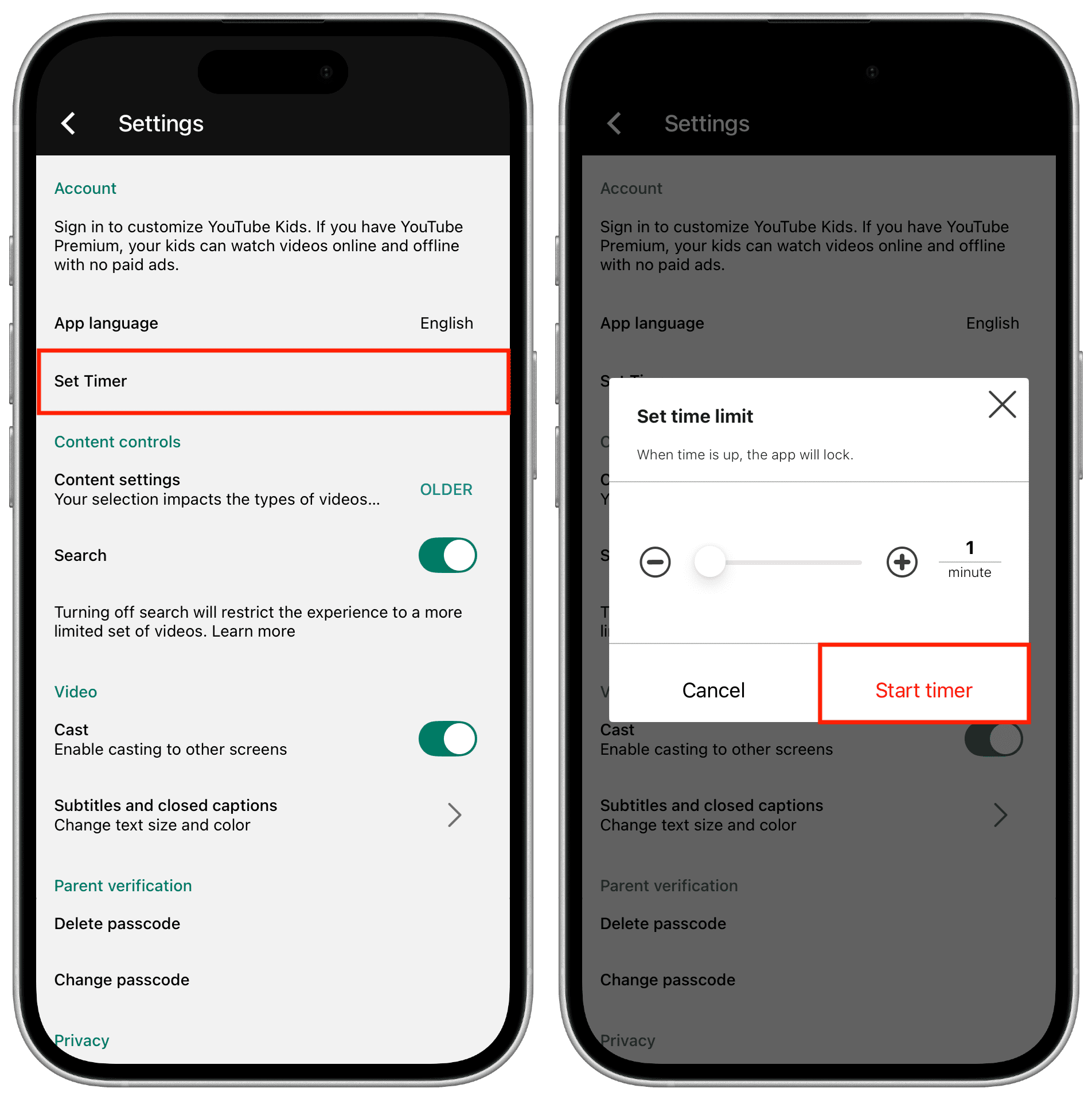
5) Die App wird nach nur einer Minute der Verwendung automatisch versperren. Wenn Sie jedoch möchten, dass sie die App verwenden, tippen Sie auf das Zahnradsymbol und geben Sie Ihren Elternpasscode ein.
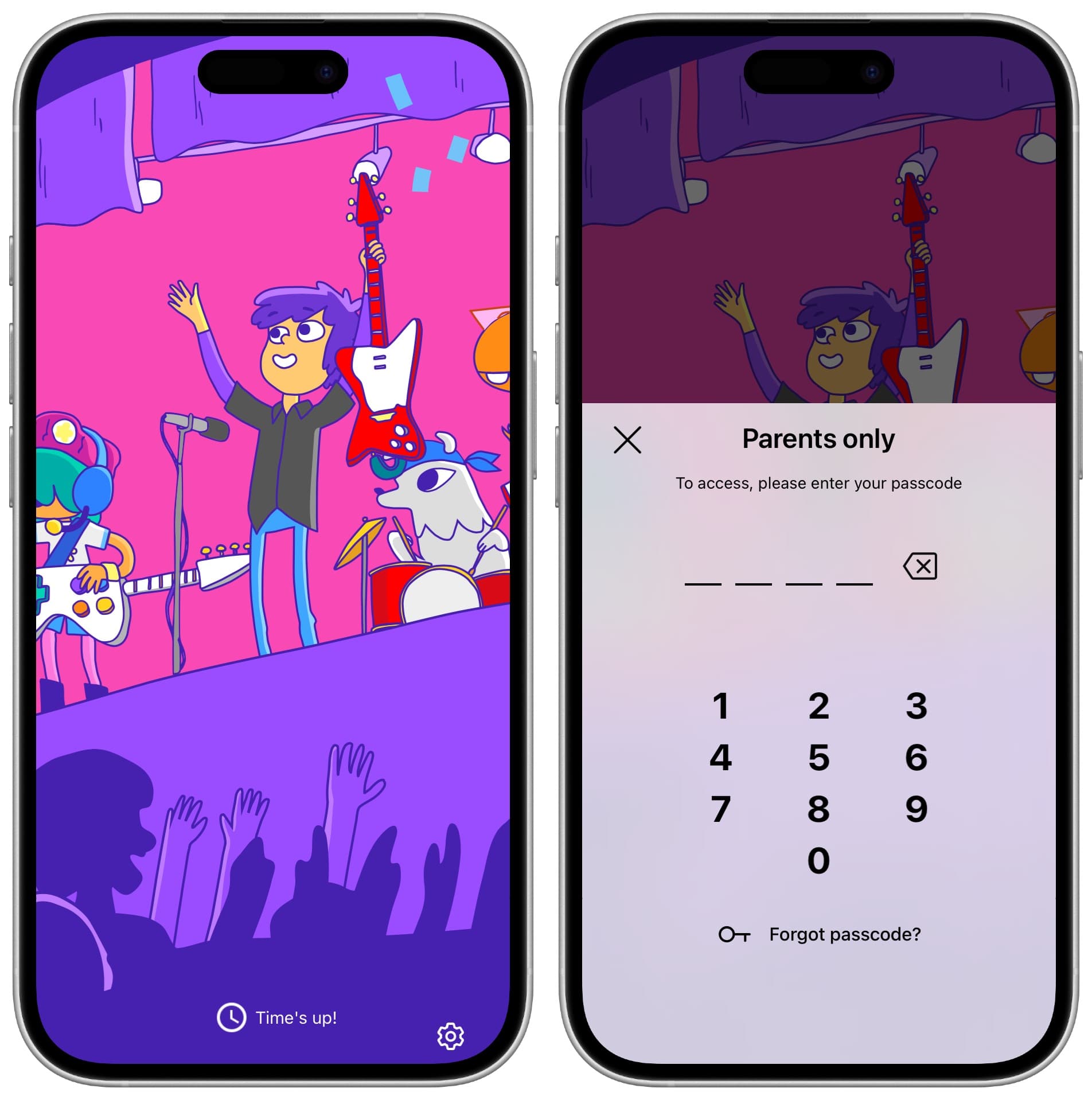
Verwenden Sie die Bildschirmzeit, um ein Limit festzulegen
Wie oben erläutert, verfügt YT Kids bereits über ein integriertes Timer-System, um die Nutzung zu begrenzen. Darüber hinaus verfügt iOS über eine systemweite App-Limit-Funktion, mit der Sie ein tägliches Limit für jede App festlegen können. Sie können es verwenden, um YT -Kinder und andere solche Apps zu beschränken. Der gesamte Vorgang wird hier erläutert: Legen Sie eine Grenze für die Zeit fest, die in iPhone- und iPad -Apps aufgewendet wird.
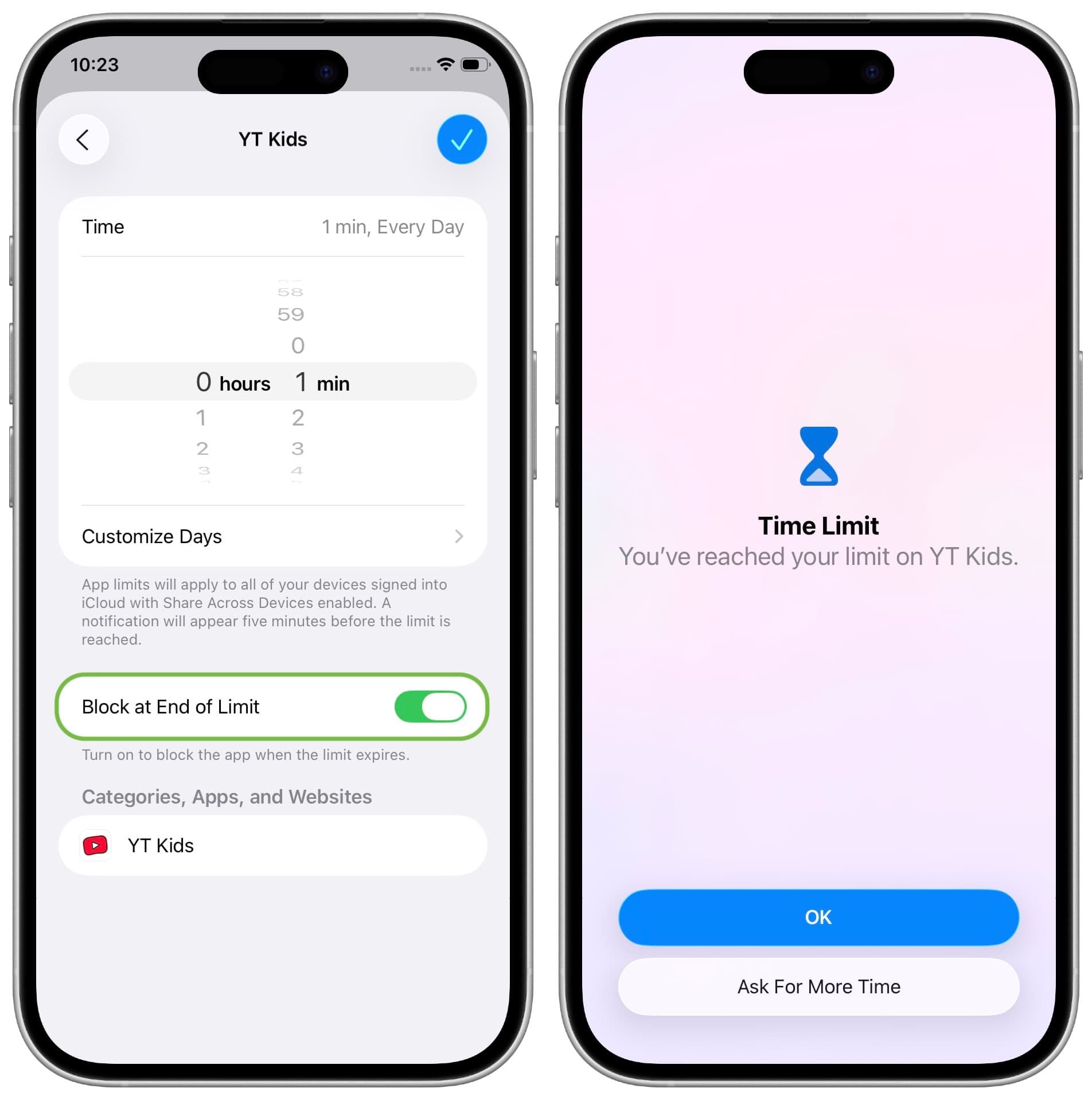
Verstecken Sie die App im Startbildschirm
Nachdem Sie einen Timer eingestellt haben, berühren und halten Sie das YT Kids App-App-Symbol auf dem iPhone- oder iPad-Startbildschirm Ihres Kindes und tippen Sie dann auf App entfernen > Vom Startbildschirm nehmen. Dadurch wird sichergestellt, dass die App in der App -Bibliothek nicht in den direkten Anblick ist, sondern versteckt ist.
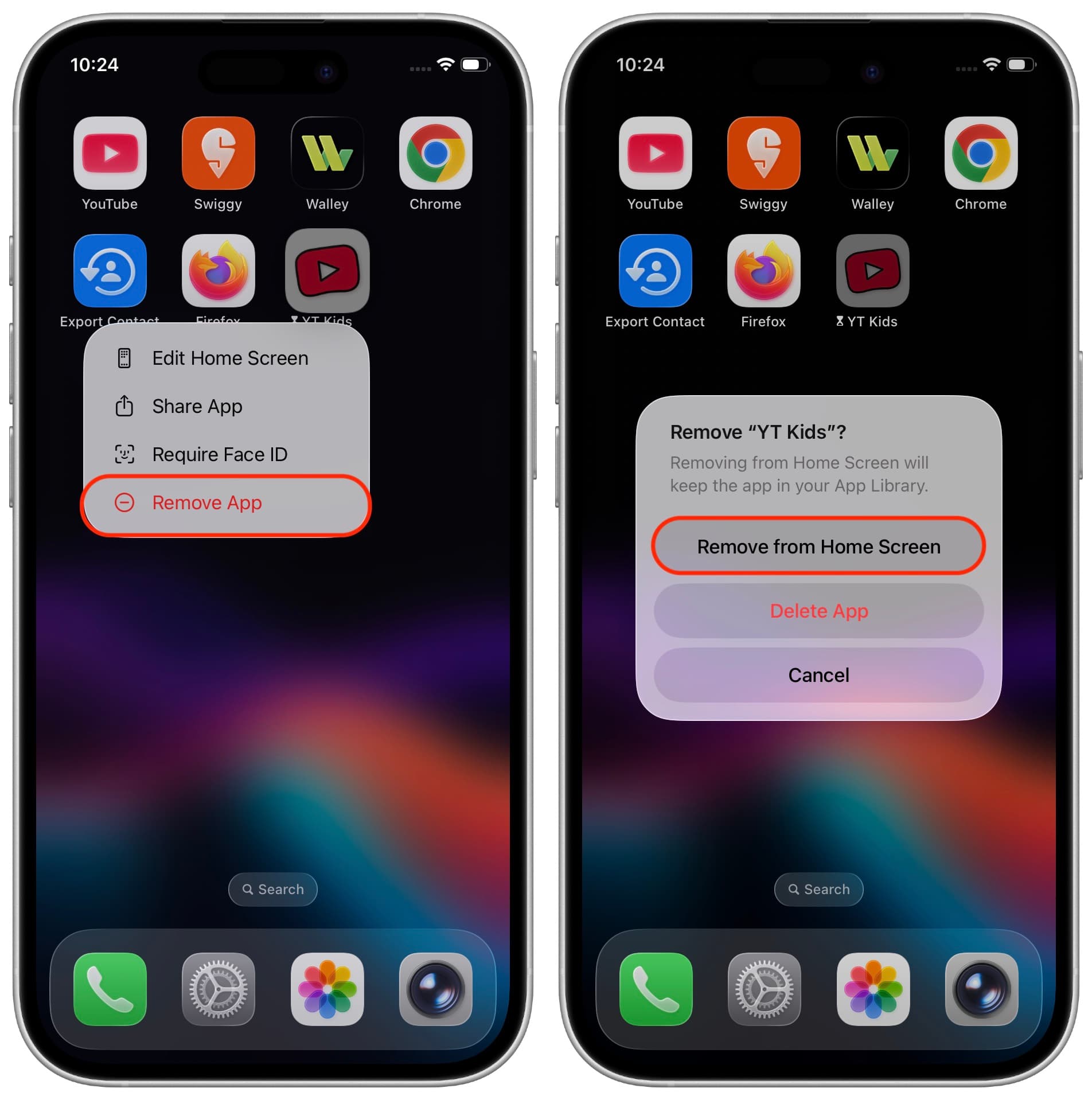
Was funktioniert nicht?
Die oben genannten Lösungen sind die einfachsten und praktischsten Möglichkeiten, um Ihr Kind davon abzuhalten, YouTube -Kinder zu beobachten.
Darüber hinaus können Sie versuchen, die App mithilfe der nativen App -Sperrenfunktion von iOS zu sperren. Da das Gerät jedoch zu Ihrem Kind gehört, wissen sie wahrscheinlich seinen Passcode, und daher wird diese App -Verriegelungsmethode keine Abschreckung sein.
Zweitens können Sie mit IOS die Installation von Apps basierend auf seiner Altersbewertung blockieren. Dies ist eine der Methoden, um die Haupt -YouTube -App auf dem iPhone Ihres Kindes zu blockieren, da sie eine Bewertung von 13 hat. Sie können iOS also nur fragen, um Apps mit Bewertungen von 9 und unten zuzulassen, die YouTube ausschließen. YT Kids hat jedoch die Altersbewertung von 4 , was das Minimum ist. Daher können Sie die Bildschirmzeit-Altersbewertung nicht verwenden, um die Installation zu blockieren.
Was ist Ihr Grund, YT -Kinder auf dem iPhone oder iPad Ihres Kindes zu blockieren?
Schauen Sie sich auch an: 15 kindgerichtete Funktionen auf iPhone und iPad